今回紹介するのはTP-Linkから発売されているスマートテープライト、Tapo L930-5です。
3種類展開されているスマートテープライトTapo L900(-5/-10)、Tapo L920-5、Tapo L930(-5/-10)の中では最上位モデルになります。
Tapo L920-5については以前の記事で紹介していますので併せてご覧ください。
≫【Tapo L920-5】TP-Linkの新作LEDテープライトレビュー
写真レビュー
まずは写真中心に紹介していきます。
内容物


同梱物は以下の通りです。
- テープライト
- コントローラー
- 電源アダプタ
- 3Mの両面テープ
接続方法
電源アダプタ、コントローラー、テープライトを一直線に繋ぎます。

この時テープライトとアダプタの表裏に注意しましょう。

矢印が向き合っていれば正解です。
電源に繋いでテープライトが緑とオレンジに点灯したらアプリから設定を続けます。
アプリから追加するデバイスを選択します。
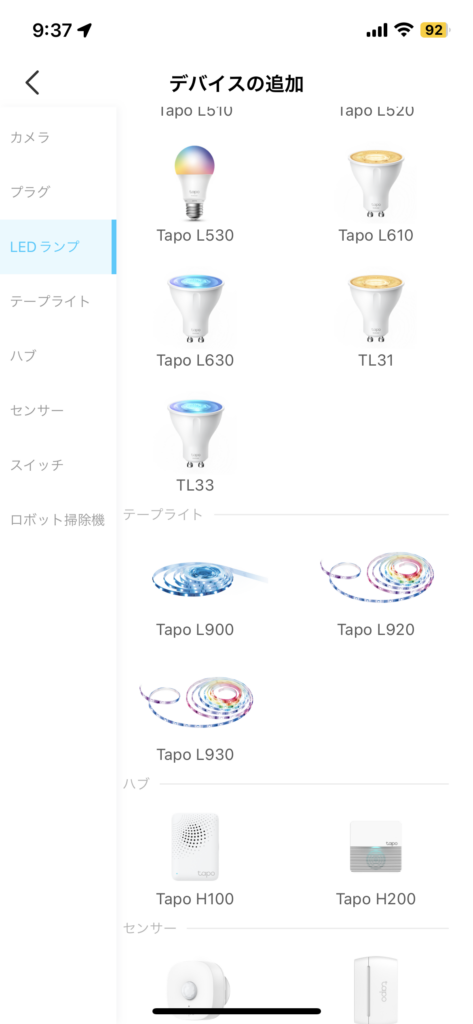
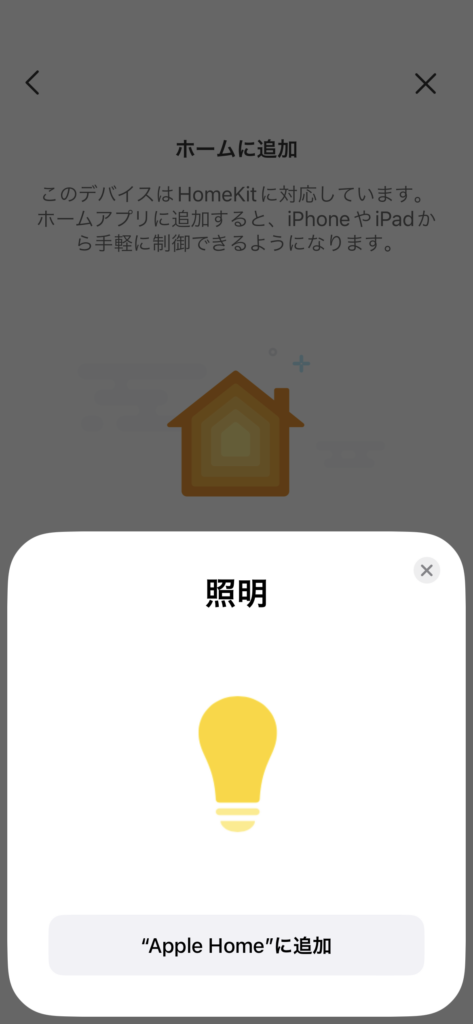
このモデルはAppleのHomeに対応しているためその設定に移ります。


コントローラーの側面についているQRコードを読み取るだけで簡単に接続できます。
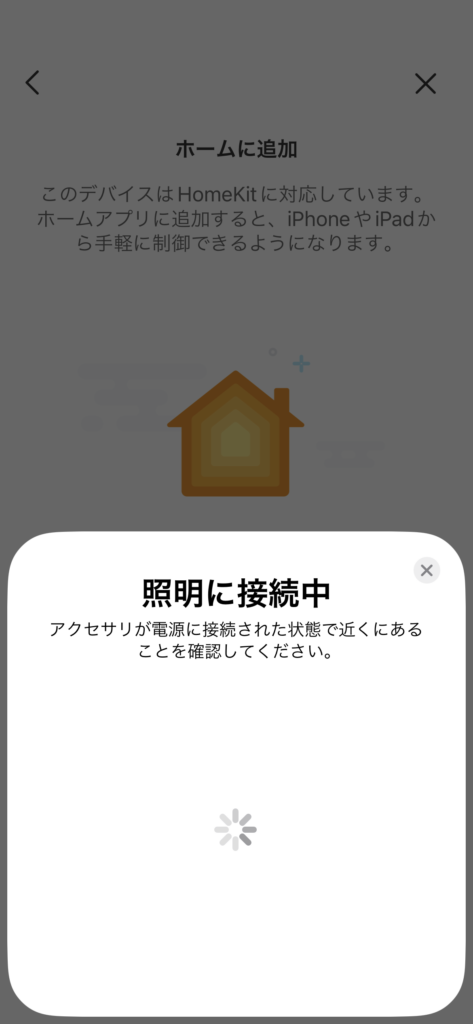
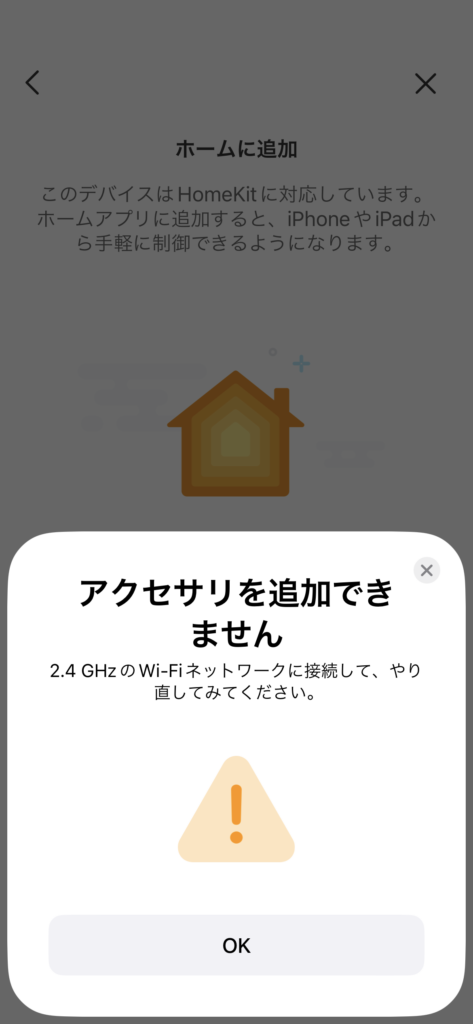
この時iPhoneが5.0GHzのWi-Fiに接続していると登録できないので一度もう一つの2.4GHzのWi-Fiに接続する必要があります。
以上で設定は完了です。
設置方法
今回はモニターの裏に設置します。

コントローラーに手が届くように配線を考えた結果がこちら。

ケーブルが結構長いので比較的自由な取り回しができます。

コントローラーは付属の両面テープを使って貼り付けることができます。

角はテープライトが破損しないようにグルッと一周させて向きを変えました。

テープライトはハサミで切れるので好きな長さで使うことができます。
ただ一度切ってしまうと余った部分は再利用できずゴミになってしまうので注意が必要です。
正面から見るとこんな感じ。


特徴
次に主な特徴を見ていきます。
上から二つはTapo L930のみで使える機能です。
- 白色LED
- Apple HomeKit対応
- PUコーティングでLEDを保護
- マルチカラー&エフェクト
- 単体でWi-Fi接続
- 音声シンクロ
- スケジュール&タイマー
- お出かけモード
白色LED
私がTapo L920から乗り換えて一番いいと思ったのが白色点灯が可能なことです。
L920でも近い色に寄せることはできましたが一般的な電球のような白は再現できませんでした。


夜はリラックスするためにも暖色系でいいのですが昼間は白くて明るいデスクで集中したいですよね。

Apple HomeKit対応
L900やL920もAlexaやGoogle Homeには対応していますがAppleのHomeKitに対応しているのはL930のみです。
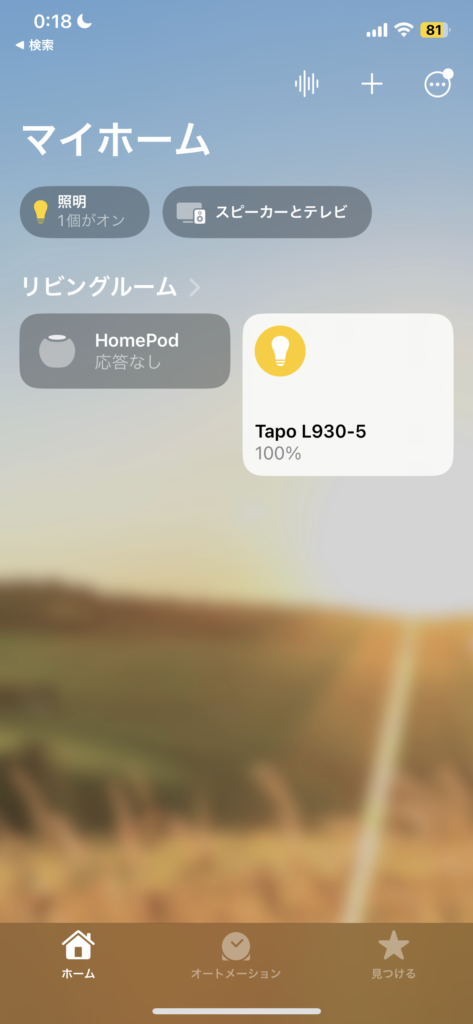
Homepodを持っている人、複数のデバイスをHomeKitで管理している人には嬉しい機能です。
そのほかSiri、Alexa、Google Home、IFTTTなどとも連携することができます。

例えばSiriショートカットに組み込んで「部屋の消灯」、「Macをダークモードに切り替え」、「テープライトを暖色に変更」を同時に実行できるようにしています。


さらにはこのショートカットをボタンひとつで実行できるようにしたり、、、。

とにかくスマートホームデバイスなら活用方法は無限です。
≫Stream Deckが想像以上に便利だった|WordPress・ショートカットアプリ
音声コントロール対応
その他Google Nest HubやEcho Show5とも連携しています。

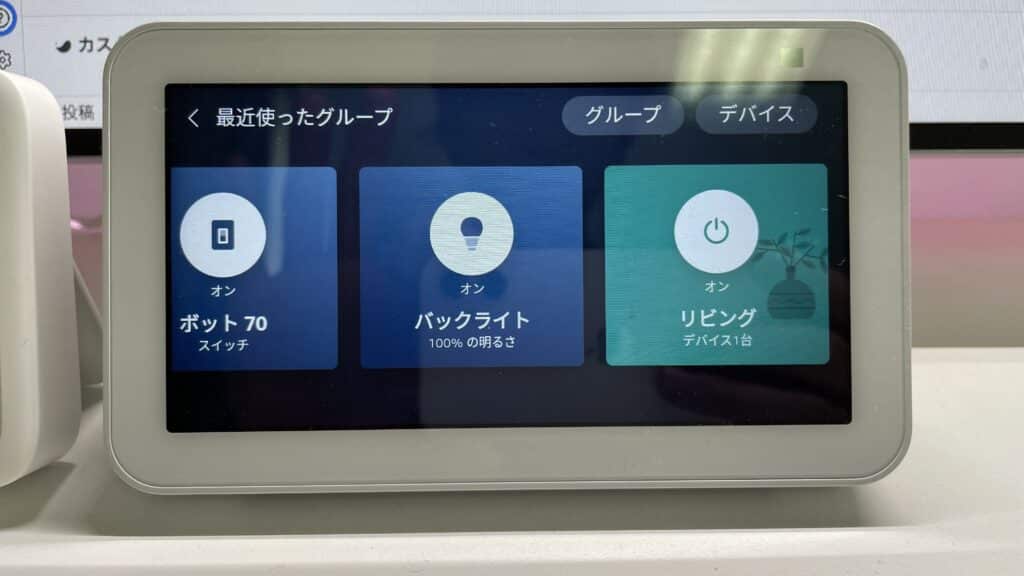
Google Homeだと複数のテープライトなどの照明をまとめてオン/オフできるのが便利です。
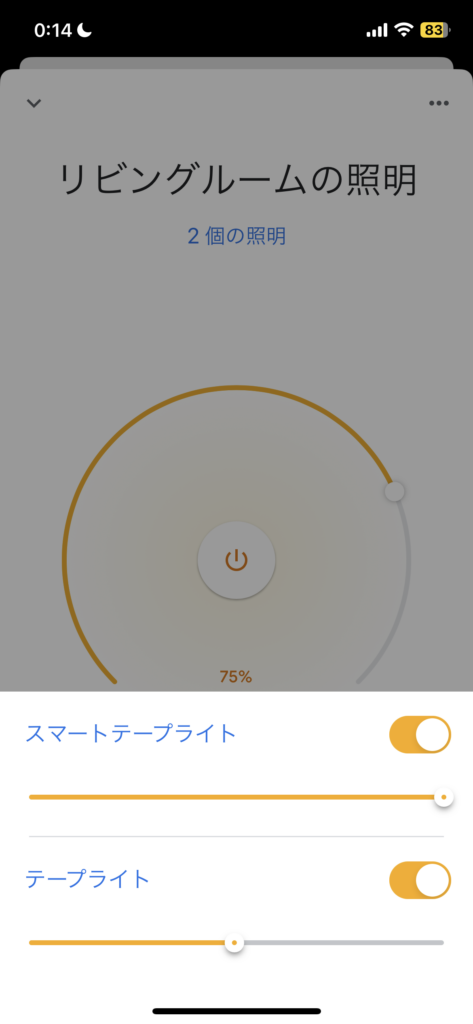
スマートスピーカーについてはこちらの記事で紹介しています。
一番のオススメはEcho Show5です。
≫【レビュー】Echo Show 5(第二世代)はコスパがいい!メリット/デメリットも
デザイン重視ならNest Hubがオススメです。
≫【比較レビュー】Google Nest Hub vs Echo Show5 買うならどっち?
≫【比較】Homepod mini VS Echo Show5 買うならどっち?
≫【ストレスが多い?】Home pod miniの正直レビューと購入をおすすめできる人
PUコーティングでLEDを保護

透明のコーティングによって表面が保護されているので丈夫で安心して使えます。
TP-LinkのTapo L900-5やSwitchbotのテープライトなどはこのコーティングがないためLED部分が剥き出しになっています。

使っているとLED部分に物がぶつかったりして心配になるのでこのコーティングはありがたいです。
実際にコーティングがないSwitchbotのテープライトは外からの衝撃によるのか一部だけ色がおかしくなってしまいました。
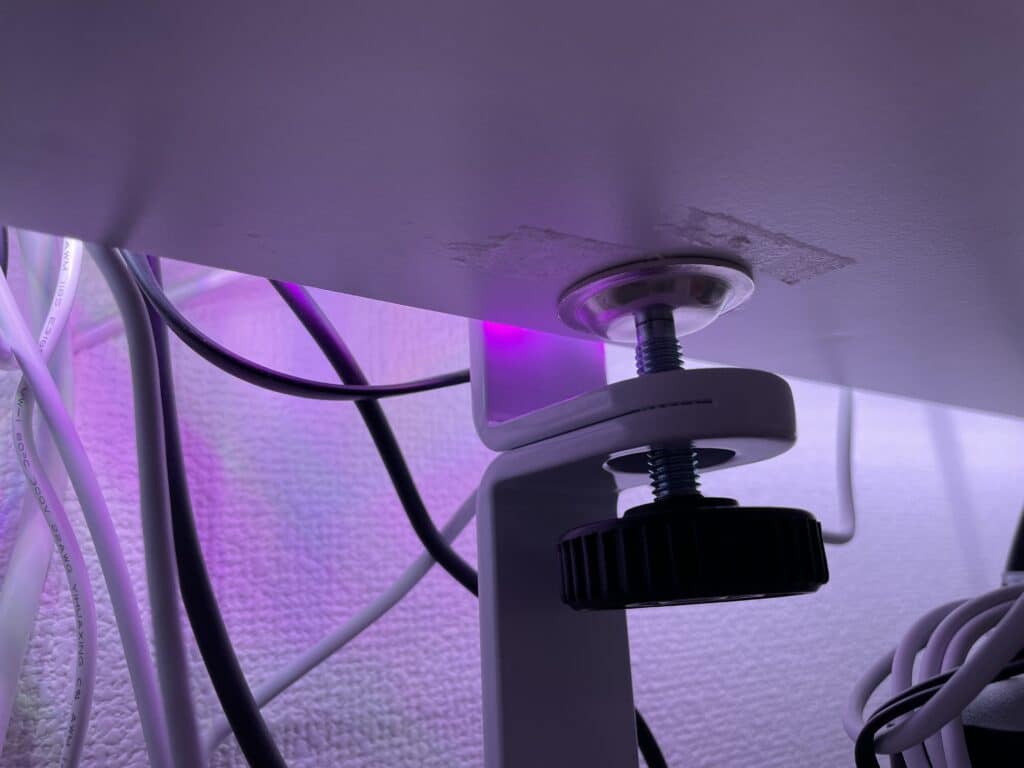

おそらくこのクランプ部分が干渉して破損したと考えられます。
故に意外と侮れないのがこのPUコーティングです。
マルチカラー&エフェクト
自分で好きな色を設定したり、既存のエフェクトを利用したりして様々なシーンに対応できます。
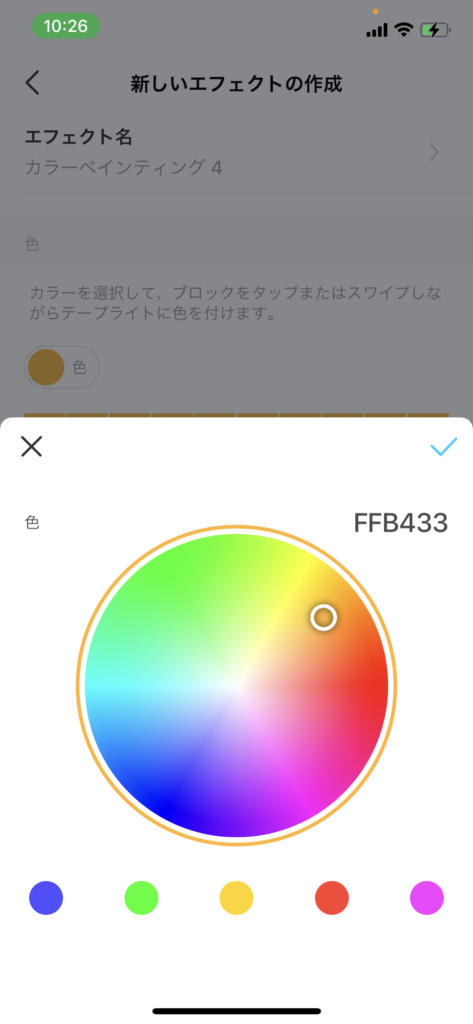
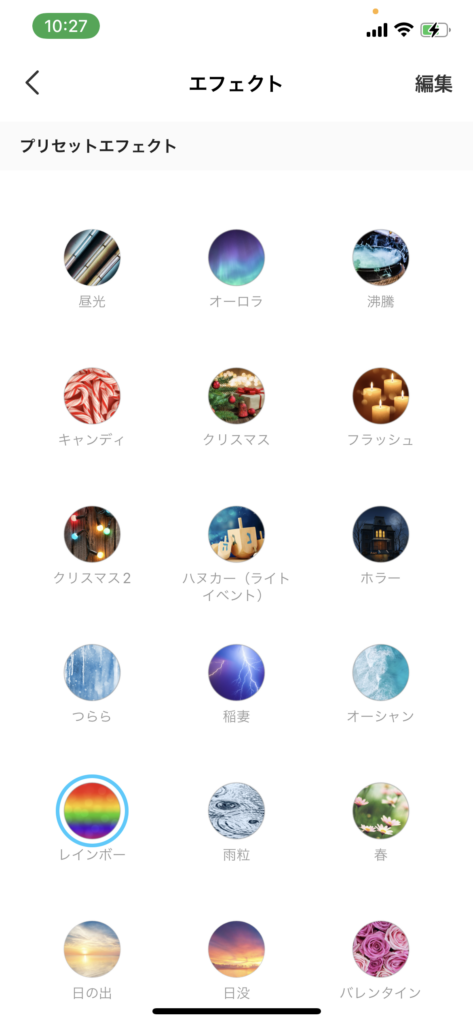
またL930-5にはICチップが搭載されているので同じ一本のテープライトでも複数のカラーで光らせることができます。
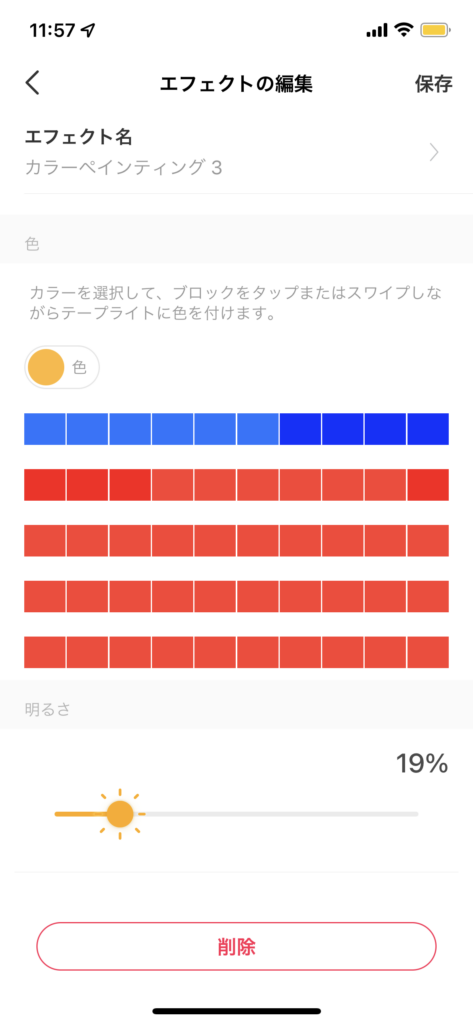
例えば上のようにアプリで設定するとテープライトも赤と青に点灯します。

単体でWi-Fi接続
L930-5はハブなどを介さず直接Wi-Fi(2.4Ghz)に接続することでアプリやスマートスピーカーから操作できます。
他のアイテムを買い足す必要がないのでお財布にも優しく、スマートホーム初心者でもチャレンジしやすいです。
音声シンクロ
実用性はさておき、一番面白いのがこの音声シンクロ機能です。

アプリでiPhoneなどのマイクから拾った音楽に合わせてミラーボールのように光ってくれます。
私の場合はディスプレイの裏に貼っているのでライブ映像などに合わせて光らせたりできます。
結構ちゃんと音とシンクロしてくれるので使ってみると楽しいです。
スケジュール&タイマー
スケジュール機能は好きな時間や曜日に好きな色、好きな明るさでライトをオンにできます。
曜日ごとの起床時間や就寝時間に合わせてスケジュールしたりできます。
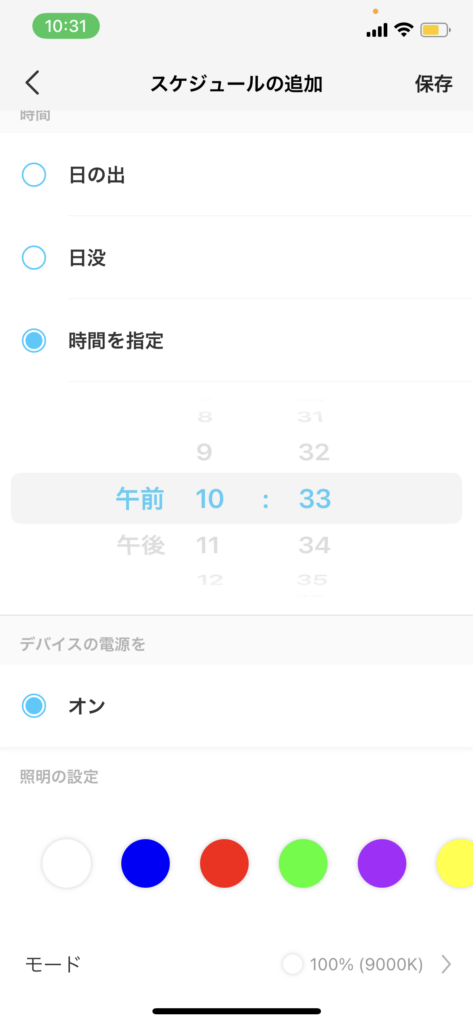
就寝まで点灯しておきたいときにはタイマー機能で自動消灯できます。
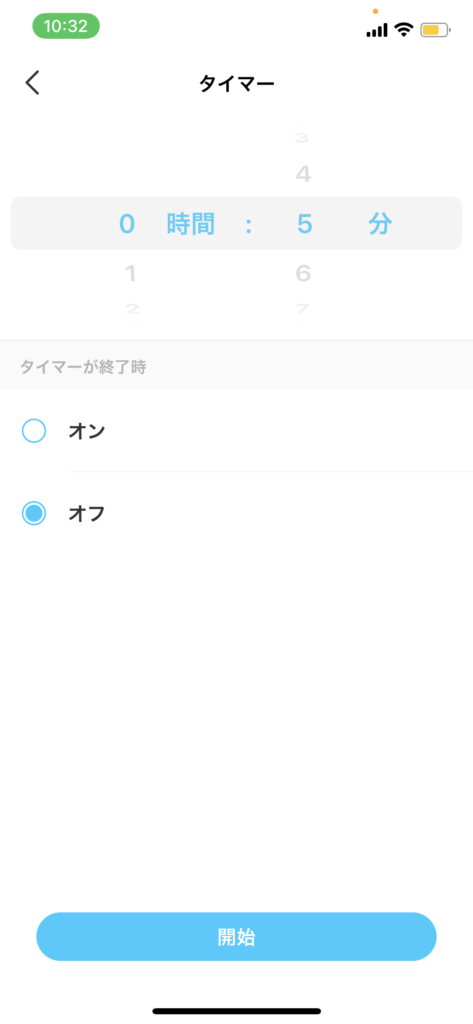
寝室で使用する場合には大活躍しそうな機能です。
お出かけモード
設定した時刻の間ランダムに点灯してくれる機能です。
留守中でも在宅しているように見せてくれるので防犯対策になるというわけです。
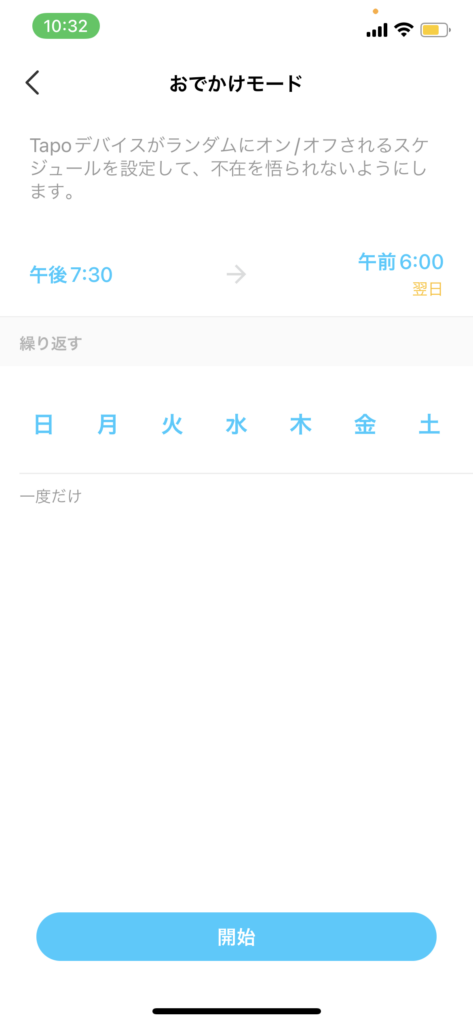
いいところ
次に実際に使っていていいと感じたところです。
- 白色が綺麗
- コーティングで丈夫
- アプリが使いやすい
白色が綺麗
最もL920との違いを実感できるところです。
白でもクリームよりの白や青よりの白など好みに合わせて調整できるのがいいです。

ディスプレイ裏に貼っており、デスク周りの雰囲気を左右する重大な役割を担っているためこの色のニュアンスは重要でした。
特にデスクが白なので、、。
コーティングで丈夫
コーティングで保護されていることによる安心感は大きいです。
先ほども紹介したように一部でもLEDが破損して色が変わってしまうとかなり目立つので買い替えを検討するほどのダメージになります。
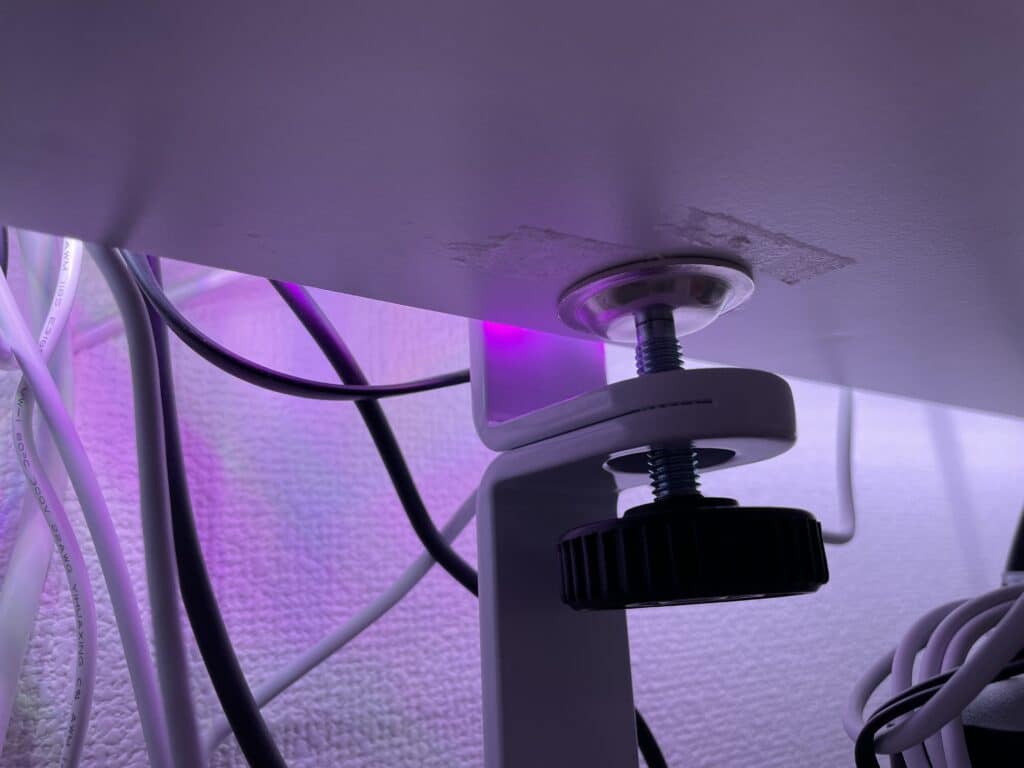
アプリが使いやすい
アプリの操作がサクサクで使いやすいです。
電源のオン・オフ以外はアプリからしか操作できないのでこのアプリの操作性はかなり重要だと思います。
またiOSアプリだけでなく、iPadOS、MacOSのアプリも遜色なく使いやすいのでその時使っているデバイスからサッと操作できるのが便利です。
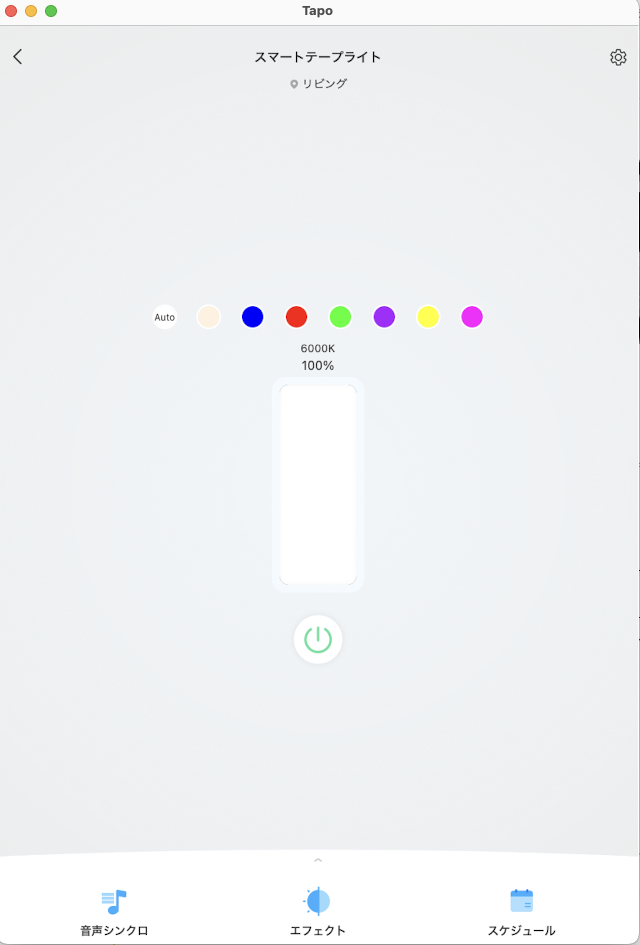
(逆にSwitchbotのアプリは結構使いにくいと感じます、、。)
気になるところ
次に使っていてちょっと気になったところです。
- リモコンがない
- 余りを再利用できない
リモコンがない
電源のオン・オフやエフェクトの切替え等は物理ボタンから可能ですが、リモコンがないので物理的に色や明るさの変更ができません。

普段はアプリから操作するので不便はないのですがネット接続ができなくなった時に全く使い物にならなくなってしまうのが勿体無いなと感じます。
リモコンで簡単な色設定ができれば使い続けられることもあるので。
(以前使っていたL920がそうでした。)
余りを再利用できない
これはどのテープライトでも思うことですが毎回半分以上余ってしまうので勿体無いなと思います。
せっかく5m分買ったんだから全部使いたい、、、!笑

最後に
以上、TP-Linkから発売されているスマートテープライトTapo L930-5を紹介しました。

- 白色が綺麗
- コーティングで丈夫
- アプリが使いやすい
- リモコンがない
- 余りを再利用できない
色の制限を受けずに自由に使いたい人やHomepodと一緒に使いたい人には断然Tapo L930がおすすめです。
そのほかのテープライト
その二つに当てはまらない人はTapo L920がオススメです。

≫【Tapo L920-5】TP-Linkの新作LEDテープライトレビュー
そもそもコーティングや2色以上の同時点灯がいらないという人はTapo L900も検討してみてください。
SwitchbotのテープライトはこのTapo L900と同じくらいのスペックです。
≫Switchbotテープライトレビュー/簡単にLED間接照明を設置
そのほか比較についてはこちらの記事で紹介しています。
≫【テープライト比較】Switchbot vs TP-Link Tapo L920-5

≫BenQ ScreenBar Haloレビュー|Plusとの違いは?
以上、ポッキーがお送りしました。









コメント